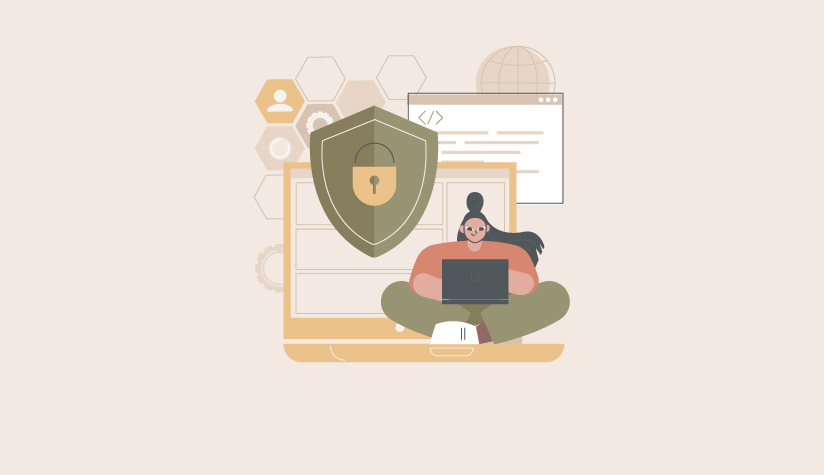SSH، که مخفف Secure Shell “پوسته ایمن” است، یک روش برای ایجاد یک اتصال شبکهای امن بین دو دستگاه محسوب میشود. این پروتکل برای امکان برقراری ارتباط امن با یک سرور دوردست در یک شبکه ناامن (مانند اینترنت) طراحی شده است و تضمین میکند که دادههایی که منتقل میشوند، رمزگذاری میشوند تا از دسترسی یا رمزگشایی توسط افراد غیرمجاز جلوگیری شود. SSH برای مدیریت سیستم از ریموت، انتقال فایلها، و کپی فایلها بین دایرکتوریها بسیار مطمئن است. در این آموزش به بررسی نحوه فعالسازی SSH در سیستمعاملهای دبیان 9 و 10 خواهیم پرداخت و از یک فرآیند چهار مرحلهای ساده استفاده میکنیم. پیش از آن، به اهمیت فعالسازی SSH در این سیستمها خواهیم پرداخت.
اهمیت فعالسازی SSH در دبیان
فعال کردن SSH در دبیان 9 و 10 مزایای زیادی دارد، به خصوص برای مدیریت سیستم ریموت که نیاز به تایید هویت کاربر و دستگاه دارد. با فعال بودن سرویس SSH، میتوانید از طریق یک شبیهساز ترمینال یا نرمافزار متناسب به سرورهای دوردست دستگاههای دبیان 9 و 10 خود متصل شوید. این امکان، تعامل با کنسول یک ماشین دوردست، یعنی سرور SSH، را فراهم میکند. این قابلیت برای مدیران سیستم که باید چندین سرور را در مکانهای مختلف نظارت و مدیریت کنند، بسیار مفید است و نیاز به حضور فیزیکی در مکان هر سرور را از بین میبرد. همچنین، مدیریت ریموت سرورها باعث میشود که زمانهای خاموشی به حداقل برسد.
چگونگی فعالسازی و استفاده از SSH در دبیان
برپایی و استفاده از SSH در دبیان 9 یا 10، فرآیندی چهار مرحلهای است که شامل راهاندازی اولیه و عملیات بعدی مانند اتصالات SSH و پیکربندی فایروال میشود. بیایید با پیشنیازها شروع کنیم.
پیشنیازها
قبل از ورود به جزئیات راهاندازی و استفاده از SSH در سیستمهای دبیان، اطمینان حاصل کنید که موارد زیر را دارید:
– دسترسی به یک دستگاه اجراکننده Debian نسخه 9 یا 10
– یک حساب کاربری با امتیازات مدیریتی
– دانش کاربردی از دستورات لینوکس
مرحله 1: راهاندازی SSH در دبیان
هنگام کار با اتصالات ریموت، اطمینان از امنیت برای جلوگیری از دسترسی به دادههای حساس مانند نامهای کاربری، گذرواژهها، و فایلهای پیکربندی حیاتی است.
فعالسازی SSH بر روی یک سرور دبیان 9 یا 10، کار سادهای است که نیازمند نصب بسته سرور OpenSSH و پیکربندی آن برای عملکرد به عنوان یک سرویس در یک ماشین مشتری و سرور SSH است.
ابتدا با دسترسی sudo به سرور دبیان خود دسترسی پیدا کنید و با مراحل زیر پیش بروید.
بروزرسانی مخزن بستهها
قبل از اضافه کردن نرمافزار جدید، خیلی مهمه که لیست مخازن نرمافزاری روی سرور رو تازهسازی کنید. این کار رو میتوان با دستور زیر انجام داد که از مدیر بسته APT استفاده میکند:
apt-get update
پس از اجرا، صفحه نمایش تایید میکند که لیست بستهها بهروزرسانی شدهاند.
راهاندازی سرور SSH
دستور زیر را بر روی سیستمی که به عنوان سرور SSH تعیین شده است اجرا کنید:
apt install openssh-server
هنگامی که درخواست میشود، رمز عبور sudo را وارد کنید، سپس برای ادامه روند نصب Y را انتخاب کنید.
سپس، دستور زیر را برای بررسی وضعیت عملیاتی سرویس SSH اجرا کنید:
systemctl status ssh
این کار باعث میشود سیستم تایید کند که سرویس SSH به طور فعال در حال اجرا است.
مدیریت عملکرد سرور SSH
درک نحوه آغاز و توقف سرویس SSH برای عملیات سرور SSH حیاتی است. دستور زیر عملکرد سرور میزبان SSH را متوقف میکند:
service ssh stop
اگر پس از این عمل، وضعیت سرویس SSH را بررسی کنید، سیستم نشان میدهد که سرویس sshd غیرفعال است، با ذکر دقیق تاریخ و زمانی که سرویس متوقف شده است.
اکنون، از دستور زیر برای (از سرگیری) آغاز مجدد سرویس SSH استفاده کنید:
service ssh start
توجه داشته باشید که توقف سرویس موقتی است و تنها تا زمان راهاندازی مجدد سیستم موثر است. اگر قصد دارید سرویس SSH را به طور دائم غیرفعال کنید (که اغلب یکی از الزامات چکلیستهای امنیتی سرور است)، از دستور زیر استفاده کنید:
systemctl disable ssh
برای فعالسازی مجدد سرویس SSH در هر زمان، تنها کافی است کلمه disable را با enable در دستور بالا جایگزین کنید.
دریافت آدرس IP سرور SSH
برای یک پیکربندی سرور محلی، میتوانید آدرس IP را در پنجره ترمینال با دستور زیر نمایش دهید:
ip a
آدرس IP در ساختاری مشابه به
192.168.105.101
ظاهر خواهد شد.
شما میتوانید از این آدرس IP برای اتصال به این سروری که سرویس SSH بر روی آن اجرا میشود استفاده کنید. به طور جایگزین، میتوانید از نام میزبان یا نام دامنه سرور برای راهاندازی ارتباطات SSH استفاده نمایید.
مرحله 2: برقراری ارتباط SSH برای انتقال فایلها
اکنون که یک سرور SSH دارید، برای اتصال امن به سرور جهت انتقال فایلها از یک دایرکتوری به دایرکتوری دیگر، از سینتکس دستور SSH زیر استفاده کنید:
ssh UserName@IPAddressOrHostname
در اینجا، UserName را با اطلاعات کاربری یک کاربر مجاز بر روی سرور جایگزین کنید. آدرس IP سرور (که در مرحله قبل به دست آمده) را پس از نماد @ اضافه کنید. به طور جایگزین، میتوانید از نام دامنه سرور یا نام میزبان به جای آدرس IP استفاده نمایید.
نخستین بار که ارتباط امن برای یک جلسه SSH برقرار میکنید، سیستم ممکن است برای احراز هویت کاربر، درخواست رمز عبور کند. yes را تایپ کنید، سپس Enter را فشار دهید تا احراز هویت بر پایه رمز عبور اجازه داده شود.
در ادامه، سرور ریموت درخواست رمز عبور برای نام کاربری خواهد کرد.
پس از موفقیت در ورود، خط فرمان به username@hostname تغییر خواهد کرد، که نشان میدهد تمام دستورات وارد شده اکنون بر روی سرور ریموت اجرا میشوند.
مرحله 3: پیکربندی فایروال برای انتقال فایل از طریق SSH
دبیان معمولاً ازUFW (Uncomplicated Firewall) یا (فایروال ساده) استفاده میکند، که ممکن است اتصالات SSH برای کپی کردن فایلها از یک دایرکتوری به دایرکتوری دیگر را محدود کند. توجه داشته باشید که ارتباطات SSH عمدتا از پورت 22 استفاده میکنند.
برای اجازه دادن به ترافیک SSH (سرویس sshd)، دستور زیر را برای تغییر تنظیمات پیشفرض دیواره آتش برای ترافیک SSH اجرا کنید:
ufw allow SSH
پس از اجرای دستور، تاییدی دریافت میکنید که نشان میدهد قوانین فایروال با موفقیت بهروزرسانی شدهاند تا ترافیک SSH را پذیرفته باشند.
مرحله 4: تنظیم مجدد تنظیمات فایروال برای انتقال فایلهای SSH
جزئیات این فرایند میتواند متغیر باشد و ما توصیه میکنیم برای گامهای این فرآیند به دفترچه راهنمای دستگاه خود مراجعه کنید.
رویکرد عمومی شامل ارجاع دادن درخواستهای ورودی بر روی پورت 22 به آدرس IP داخلی سرور واقع در پشت فایروال است.
به طور جایگزین، ممکن است فایروال یا روتر خود را برای پذیرش ترافیک SSH روی یک پورت متفاوت پیکربندی کنید. این کار نیازمند یک مرحله اضافی برای ارجاع ترافیک ورودی به پورت 22 روی سرور شما است.
این روش به ویژه هنگام قرار دادن سرور شما در معرض ترافیک اینترنتی مفید است. از آنجایی که بسیاری از حملات و تلاشها برای دسترسی غیرمجاز شامل پورت 22 هستند، تغییر پورت پیشفرض به شما کمک میکند دسترسی را منحصراً به کاربرانی که از پورت صحیح آگاه هستند محدود کنید. این تغییر ساده احتمال تلاشهای غیرمجاز برای برقراری ارتباط را کاهش میدهد.
نتیجهگیری
فعالسازی موفقیتآمیز SSH بر روی دبیان 9 یا 10، یک فرآیند ساده ولی حیاتی است. این روند شامل چهار گام اصلی است: بهروزرسانی پکیجهای نرمافزاری، نصب سرور SSH، مدیریت عملکرد آن، کسب آدرس IP سرور، و در صورت لزوم، نصب نرمافزار کلاینت SSH. این مراحل، زیربنایی برای ایجاد یک اتصال از راه دور ایمن را تشکیل میدهند، که به شما امکان میدهد از طریق ترمینال محلی خود بر روی سیستم ریموت کار کرده و از مزایای بهبود یافته عملکرد و امنیت استفاده کنید.
اگر به دنبال زیرساختی مطمئن برای پروژههایتان هستید، ما با ارائه قیمتهای رقابتی برای سرورهای اختصاصی و تضمین تحویل سریع، آماده خدمترسانی هستیم. خواه نیازمند یک سرور اختصاصی، یا یک سرور مجازی باشید، زویپ سرور به عنوان شریک میزبانی قابل اعتماد شما در کنارتان است.